Excel에서 삽입 페이지 번호
이 예제에서는 Excel에서 페이지 번호를 삽입하는 방법을 배웁니다.
보기 탭 1. 통합 문서의 페이지 레이아웃보기로 전환, 페이지 레이아웃을 클릭, 그룹 뷰.
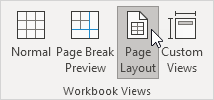
추가 바닥 글을 클릭합니다.
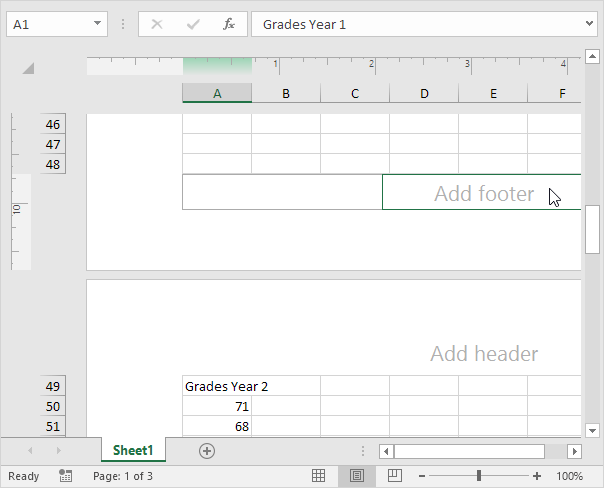
머리글 및 바닥 글 도구 상황 별 탭이 활성화됩니다.
디자인 탭에서, 머리글 및 바닥 글 요소 그룹에서 페이지 번호를 추가 할 페이지 번호를 클릭합니다.
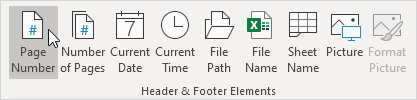
-
“의”
디자인 탭 5. 머리글 및 바닥 글 요소 그룹에서 페이지 수를 추가 할 페이지 수를 클릭합니다.
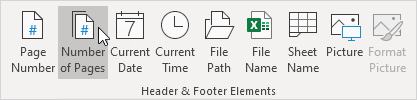
결과 :
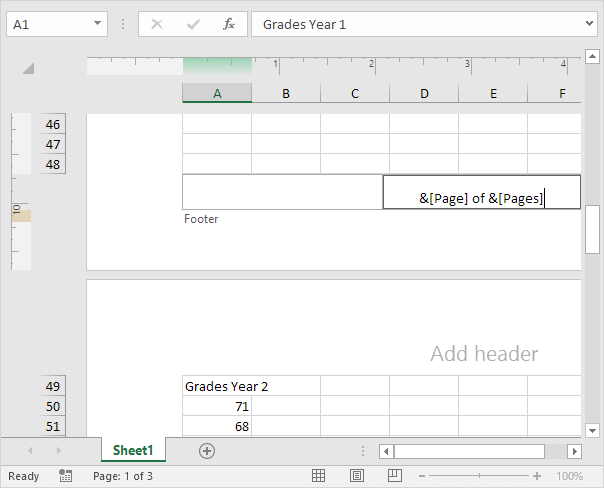
참고 : Excel에서 통합 문서를 변경할 때 자동으로 머리글이나 바닥 글을 업데이트하기 위해 코드를 사용합니다.
바닥 글을 볼 수있는 시트에 다른 곳을 클릭 6..
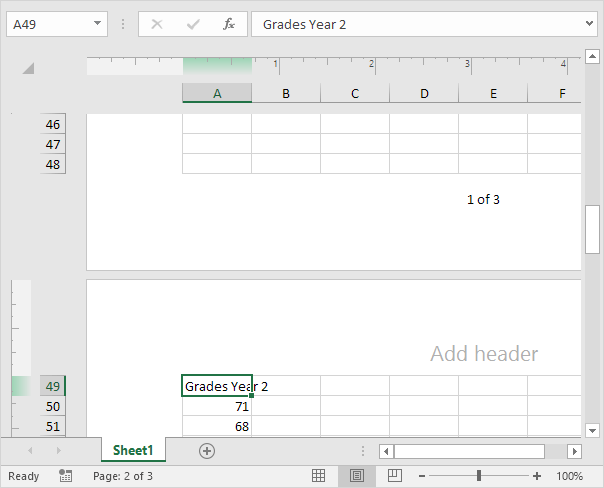
디자인 탭 7. 옵션 그룹에서, 당신은 다른 첫 페이지 머리글 / 바닥 글 및 짝수와 홀수 페이지에 다른 머리글 / 바닥 글을 추가 할 수 있습니다.
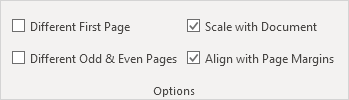
보기 탭 8. 통합 문서의 기본보기로 다시 전환 할 기본을 클릭, 그룹 뷰.